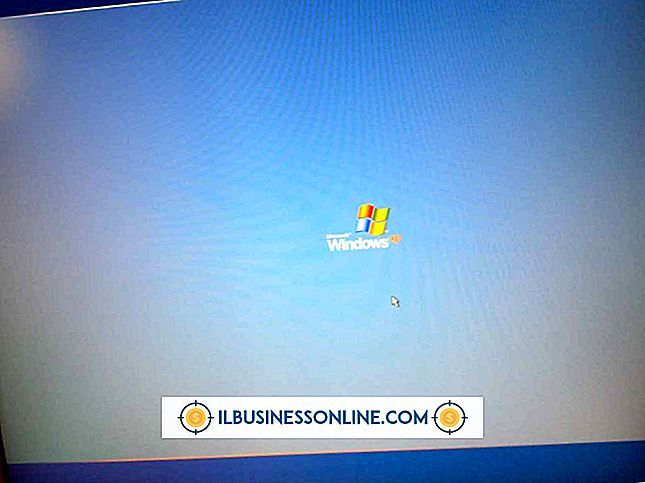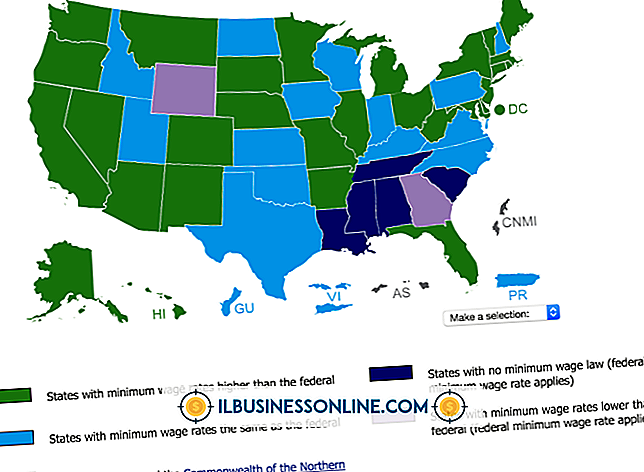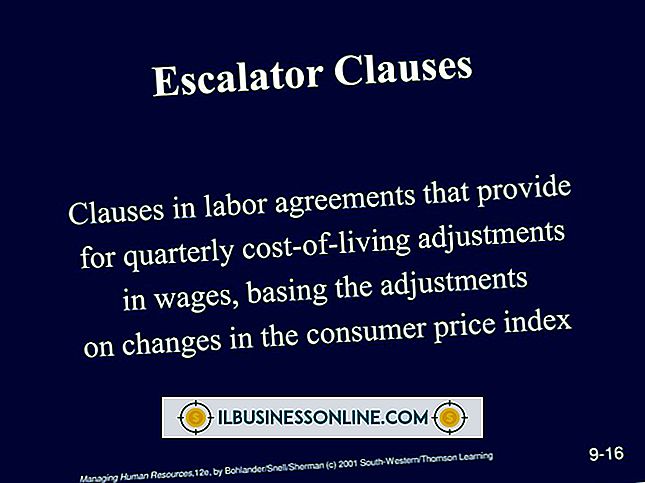MacBook에서 프로젝터를 무선으로 사용하는 방법

회사의 MacBook 컴퓨터에서 무선 프로젝터를 사용하는 방법은 노트북과 프로젝터의 제조업체와 모델에 따라 다릅니다. 회사에 Mountain Lion 버전의 OS X 운영 체제가 설치된 MacBook이있는 경우 AirPlay 미러링 기능을 활용하여 Apple TV 장치를 통해 MacBook을 모든 프로젝터에 연결할 수 있습니다. 회사에 무선 기능이 내장 된 프로젝터가있는 경우 해당 프로젝터의 독점 소프트웨어를 사용해야 할 수 있습니다. 예를 들어 Panasonic과 Casio는 Mac과 호환되는 무선 프로젝터를 제조하지만 두 회사 모두 독점 관리 응용 프로그램을 사용합니다.
AirPlay 미러링 및 Apple TV와 연결
1.
HDMI 케이블을 사용하여 Apple TV를 프로젝터에 연결하십시오. 프로젝터에 HDMI 포트가없는 경우 어댑터를 사용하여 HDMI 신호를 프로젝터에서 허용하는 형식으로 변환하십시오.
2.
MacBook의 메뉴 막대에서 AirPlay Mirroring 아이콘을 클릭하십시오.
삼.
"Apple TV"를 클릭하면 MacBook과 Apple TV 장치를 연결할 수 있습니다.
파나소닉 프로젝터
1.
프로젝터와 함께 제공된 Wireless Manager ME 5.5 소프트웨어를 설치하십시오.
2.
프로젝터를 켜십시오.
삼.
MacBook에서 Wireless Manager ME 응용 프로그램을 실행하십시오.
4.
입력 사용자 이름 대화 상자가 나타나면 사용자 이름을 만들고 "확인"을 클릭하십시오. 응용 프로그램은 범위 내의 프로젝터를 자동으로 스캔합니다.
5.
사용 가능한 장치 목록에서 연결할 프로젝터를 클릭 한 다음 "연결"버튼을 클릭하십시오.
6.
Panasonic 프로젝터의 전용 무선 연결로 전환하려면 확인 대화 상자에서 "예"를 클릭하십시오.
7.
네트워크 어댑터 선택 대화 상자에서 "AirPort"를 클릭 한 다음 "확인"을 클릭하십시오.
8.
메시지가 나타나면 MacBook의 관리자 암호를 입력하고 "확인"을 클릭하여 MacBook과 Panasonic 프로젝터 사이의 무선 연결 구성을 완료하십시오.
카시오 프로젝터
1.
카시오 프로젝터와 함께 제공된 CD-ROM을 MacBook의 광학 드라이브에 넣으십시오. 화면의 지시에 따라 Wireless Connection 3 소프트웨어를 설치하십시오.
2.
"무선"이 화면에 나타날 때까지 프로젝터의 "입력"버튼을 누릅니다.
삼.
MacBook에서 Wireless Connection 3을 실행하십시오.
4.
카시오 프로젝터와 MacBook을 연결하라는 메시지가 나타나면 로그인 코드를 입력하십시오. 로그인 코드를 얻으려면 프로젝터와 함께 제공된 설명서를 참조하십시오.
경고
- 이 기사의 세 번째 섹션에있는 정보는 Casio XJ-A146, XJ-A246 및 ZJ-A256 프로젝터에 적용됩니다. 다른 버전이나 제품과 약간 다를 수 있습니다.